当你无意间或在路上听到一首很喜欢的歌曲、音乐时,通常就会希望能知道这首歌的歌名,这样才能加入串流音乐 App 内的音乐库,方便下次聆听。
而现在你不需要额外下载音乐搜寻的 App,只要透过本篇介绍的 iOS 捷径,就能在 iPhone 实现一键辨识歌曲与音乐的功能,并自动转向音乐 App (Spotify/Apple Music/YouTube …),甚至还能查看歌词、查询这位歌手的其他音乐作品。
歌曲辨识捷径:Shazam ++ 功能
Shazam ++ 这款 iOS 捷径能让我们做到以下这些事情:
- 辨识歌曲、搜寻音乐
- 一秒转向串流音乐 App
- 查看歌词
- 查看歌曲资讯
- 查询原唱的其他音乐作品
- 分享歌曲
Shazam ++ 捷径使用步骤
- 下载 Apple 官方「捷径 App」
- 取得「Shazam++」捷径
- 执行捷径并辨识歌曲
Shazam ++ 捷径使用教学
使用 iOS 捷径前请确保你已经下载了 Apple 官方的「捷径 App」,然后取得捷径脚本:
- 点我下载「捷径 App」
- 点我取得「Shazam++」捷径脚本
*注意:若你的捷径显示无法开启不受信任的捷径,请依照这个路径去开启:
- 「设定」- 「捷径」- 启用「允许不受信任的捷径」(点我看教学)。
加入捷径
由于 Apple 从 iOS13 开始,对捷径内容的审查较严格,因此请直接滑到最下方并点选「加入不受信任的捷径」。
设定此捷径
在设定此捷径的页面,可以选择你常用的音乐 App,例如我选择 Spotify。
我的捷径
加入完成后,在「我的捷径」分页就会出现我们刚刚下载的捷径「Shazam ++」了,点选它即可开始执行。
辨识歌曲、搜寻音乐
执行捷径后,它就会开始辨识目前的歌曲。
辨识成功后,它会显示目前这首歌的歌手与歌名,并跳出选单让你选择你想执行的动作。
自动转向音乐 App
如果你希望能替你转向常用的串流音乐 App,那么请点选「开启连结」>「选择音乐 App」,它就会自动替你开启并呈现该首歌曲,常用的有 YouTube、Spotify、Apple Music。
查看歌词
而如果你希望能查看歌词的话,请点选「工具」>「查看歌词」,它就会立即显示这首歌的歌词。
透过「捷径小工具」新增到桌面
如果你很常用音乐辨识这功能的话,建议你可以将 Shazam ++ 捷径新增到 iPhone 主画面,或者透过 iOS14 的「主画面小工具」功能将它新增到桌面,这样就能快速取用。
详细可参考这篇文章:
- 教你自订 iPhone 主画面(桌面)「捷径小工具」所显示的捷径,快速取用 (iOS14)
总结
Shazam++ 是一款相当实用的音乐辨识与歌曲搜寻捷径,让我们不需要下载额外的音乐辨识 App 就能一键辨识目前播放的歌曲,推荐给大家使用。
其他 iOS 教学
- 教你用 iOS 捷径「下载 YouTube 影片/ MP3音乐」(iOS13/iOS14 可用)
- iOS14 子母画面播 YouTube ( iOS 捷径加强版) 直接进入子母画面
- 教你更改 iPhone 主画面/桌面 的 App 图示与名称 ( iOS 捷径)
- Widget smith 教学|让你的 iPhone 主画面小工具更加个人化







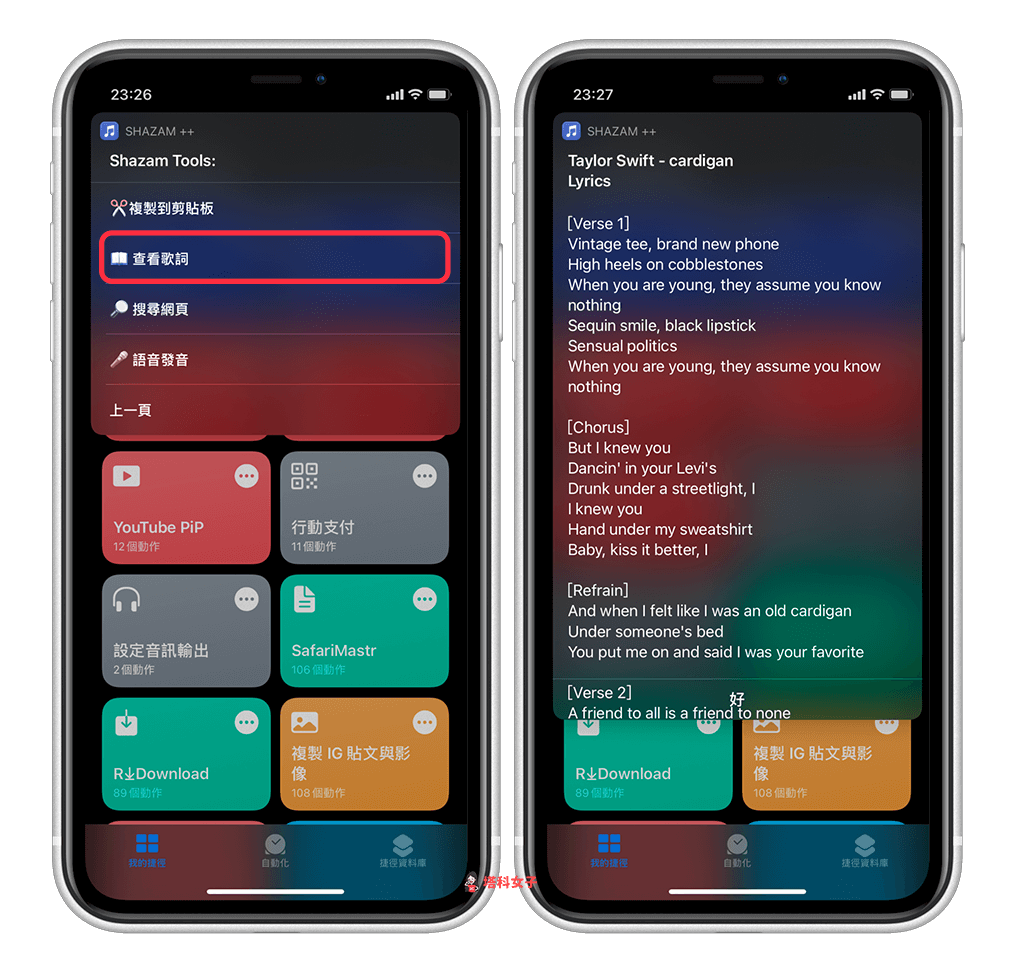

发表评论